অ্যান্ড্রয়েড স্টুডিও ৩.৬ (ফেব্রুয়ারী ২০২০)
অ্যান্ড্রয়েড স্টুডিও ৩.৬ একটি প্রধান রিলিজ যাতে বিভিন্ন ধরণের নতুন বৈশিষ্ট্য এবং উন্নতি অন্তর্ভুক্ত রয়েছে।
আমরা আমাদের সকল সম্প্রদায়ের অবদানকারীদেরও ধন্যবাদ জানাতে চাই যারা এই প্রকাশে সহায়তা করেছেন।
৩.৬.৩ (এপ্রিল ২০২০)
এই ছোটখাটো আপডেটে বিভিন্ন বাগ সংশোধন করা হয়েছে। উল্লেখযোগ্য বাগ সংশোধনের তালিকা দেখতে, রিলিজ আপডেট ব্লগে সম্পর্কিত পোস্টটি পড়ুন।
৩.৬.২ (মার্চ ২০২০)
এই ছোটখাটো আপডেটে বিভিন্ন বাগ সংশোধন করা হয়েছে। উল্লেখযোগ্য বাগ সংশোধনের তালিকা দেখতে, রিলিজ আপডেট ব্লগে সম্পর্কিত পোস্টটি পড়ুন।
৩.৬.১ (ফেব্রুয়ারী ২০২০)
এই ছোটখাটো আপডেটে বিভিন্ন বাগ সংশোধন করা হয়েছে। উল্লেখযোগ্য বাগ সংশোধনের তালিকা দেখতে, রিলিজ আপডেট ব্লগে সম্পর্কিত পোস্টটি পড়ুন।
ডিজাইন টুল
অ্যান্ড্রয়েড স্টুডিওর এই সংস্করণে লেআউট এডিটর এবং রিসোর্স ম্যানেজার সহ বেশ কয়েকটি ডিজাইন টুলের আপডেট অন্তর্ভুক্ত রয়েছে।
স্প্লিট ভিউ এবং জুম ইন ডিজাইন এডিটর
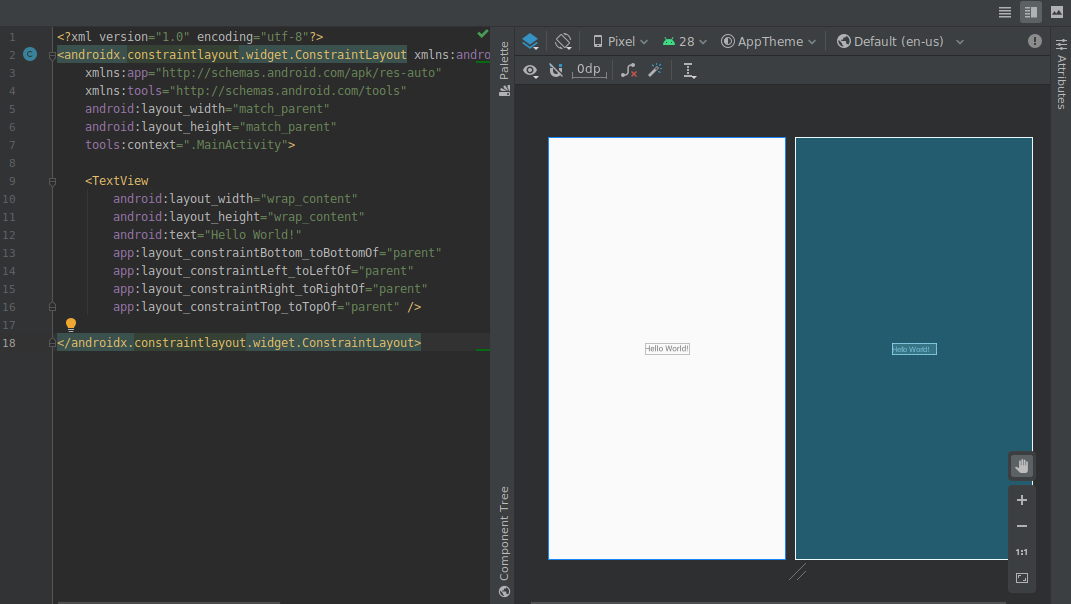
এই রিলিজে ভিজ্যুয়াল ডিজাইন এডিটরের নিম্নলিখিত আপডেটগুলি অন্তর্ভুক্ত করা হয়েছে:
ডিজাইন এডিটর, যেমন লেআউট এডিটর এবং নেভিগেশন এডিটর, এখন একটি স্প্লিট ভিউ প্রদান করে যা আপনাকে একই সাথে আপনার UI এর ডিজাইন এবং কোড ভিউ উভয়ই দেখতে সক্ষম করে। এডিটর উইন্ডোর উপরের ডানদিকে, এখন তিনটি বোতাম রয়েছে।
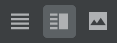 দেখার বিকল্পগুলির মধ্যে টগল করার জন্য:
দেখার বিকল্পগুলির মধ্যে টগল করার জন্য:- স্প্লিট ভিউ সক্ষম করতে, স্প্লিট আইকনে ক্লিক করুন
 .
. - XML সোর্স ভিউ সক্ষম করতে, সোর্স আইকনে ক্লিক করুন।
 .
. - ডিজাইন ভিউ সক্ষম করতে, ডিজাইন আইকনে ক্লিক করুন
 .
.
- স্প্লিট ভিউ সক্ষম করতে, স্প্লিট আইকনে ক্লিক করুন
ডিজাইন এডিটরের মধ্যে জুম এবং প্যানিংয়ের নিয়ন্ত্রণগুলি এডিটর উইন্ডোর নীচের ডানদিকের কোণায় একটি ভাসমান প্যানেলে স্থানান্তরিত হয়েছে।
আরও জানতে, লেআউট এডিটর দিয়ে একটি UI তৈরি করুন দেখুন।
কালার পিকার রিসোর্স ট্যাব
আপনার XML-এ কালার পিকার বা ডিজাইন টুল ব্যবহার করার সময় আপনার অ্যাপে কালার রিসোর্স মান দ্রুত আপডেট করতে সাহায্য করার জন্য, IDE এখন আপনার জন্য কালার রিসোর্স মান পূরণ করে।
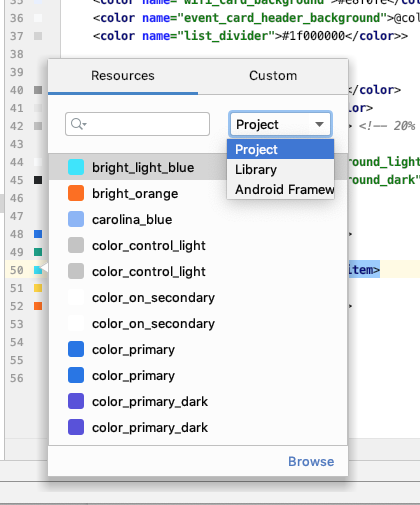
রিসোর্স ম্যানেজার
রিসোর্স ম্যানেজারে নিম্নলিখিত আপডেটগুলি রয়েছে:
- রিসোর্স ম্যানেজার এখন বেশিরভাগ রিসোর্স প্রকারকে সমর্থন করে।
- কোনও রিসোর্স অনুসন্ধান করার সময়, রিসোর্স ম্যানেজার এখন সমস্ত প্রকল্প মডিউল থেকে ফলাফল প্রদর্শন করে। পূর্বে, অনুসন্ধানগুলি কেবল নির্বাচিত মডিউল থেকে ফলাফল প্রদান করত।
- ফিল্টার বোতামটি আপনাকে স্থানীয় নির্ভরশীল মডিউল, বহিরাগত লাইব্রেরি এবং অ্যান্ড্রয়েড ফ্রেমওয়ার্ক থেকে রিসোর্স দেখতে দেয়। আপনি থিম বৈশিষ্ট্যগুলি দেখানোর জন্যও ফিল্টারটি ব্যবহার করতে পারেন।
- আপনি এখন আমদানি প্রক্রিয়ার সময় সম্পদের উপরে টেক্সটবক্সে ক্লিক করে সম্পদের নাম পরিবর্তন করতে পারেন।
আরও জানতে, রিসোর্স ম্যানেজারের মাধ্যমে আপনার অ্যাপের UI রিসোর্স পরিচালনা করুন দেখুন।
অ্যান্ড্রয়েড গ্রেডল প্লাগইনের আপডেট
অ্যান্ড্রয়েড গ্রেডল প্লাগইনের সর্বশেষ সংস্করণে অনেক আপডেট রয়েছে, যার মধ্যে রয়েছে বিল্ড স্পিডের জন্য অপ্টিমাইজেশন, ম্যাভেন পাবলিশিং প্লাগইনের জন্য সমর্থন এবং ভিউ বাইন্ডিংয়ের জন্য সমর্থন। আরও জানতে, সম্পূর্ণ রিলিজ নোটগুলি পড়ুন।
বাইন্ডিং দেখুন
ভিউ বাইন্ডিং আপনাকে প্রতিটি XML লেআউট ফাইলের জন্য একটি বাইন্ডিং ক্লাস তৈরি করে ভিউয়ের সাথে ইন্টারঅ্যাক্ট করে এমন কোড আরও সহজে লিখতে সাহায্য করে। এই ক্লাসগুলিতে সংশ্লিষ্ট লেআউটে একটি আইডি থাকা সমস্ত ভিউয়ের সরাসরি রেফারেন্স থাকে।
যেহেতু এটি findViewById() প্রতিস্থাপন করে, ভিউ বাইন্ডিং একটি অবৈধ ভিউ আইডির ফলে নাল পয়েন্টার ব্যতিক্রমের ঝুঁকি দূর করে।
ভিউ বাইন্ডিং সক্ষম করতে, আপনাকে Android Gradle প্লাগইন 3.6.0 বা উচ্চতর ব্যবহার করতে হবে এবং প্রতিটি মডিউলের build.gradle ফাইলে নিম্নলিখিতগুলি অন্তর্ভুক্ত করতে হবে:
খাঁজকাটা
android { buildFeatures.viewBinding = true }
কোটলিন
android { buildFeatures.viewBinding = true }
পরিবর্তনগুলি প্রয়োগ করুন
আপনি এখন একটি ক্লাস যোগ করতে পারেন এবং তারপর Apply Code Changes অথবা Apply Changes and Restart Activity এ ক্লিক করে আপনার চলমান অ্যাপে সেই কোড পরিবর্তনটি স্থাপন করতে পারেন।
এই দুটি কর্মের মধ্যে পার্থক্য সম্পর্কে আরও জানতে, পরিবর্তনগুলি প্রয়োগ করুন দেখুন।
তাৎক্ষণিক অ্যাপস সাপোর্ট সক্ষম করতে রিফ্যাক্টর মেনু বিকল্প
আপনার অ্যাপ প্রজেক্ট তৈরি করার পর আপনি এখন যেকোনো সময় আপনার বেস মডিউলটি তাৎক্ষণিকভাবে সক্ষম করতে পারবেন:
- মেনু বার থেকে View > Tool Windows > Project নির্বাচন করে Project প্যানেলটি খুলুন।
- আপনার বেস মডিউল, যা সাধারণত 'অ্যাপ' নামে পরিচিত, তার উপর ডান-ক্লিক করুন এবং Refactor > Enable Instant Apps Support নির্বাচন করুন।
- প্রদর্শিত ডায়ালগে, ড্রপডাউন মেনু থেকে আপনার বেস মডিউলটি নির্বাচন করুন।
- ঠিক আছে ক্লিক করুন।
দ্রষ্টব্য: নতুন প্রকল্প তৈরি করুন উইজার্ড থেকে আপনার বেস অ্যাপ মডিউলটি তাৎক্ষণিকভাবে সক্ষম করার বিকল্পটি সরিয়ে ফেলা হয়েছে।
আরও জানতে, Google Play Instant-এর ওভারভিউ পড়ুন।
APK অ্যানালাইজারে ডিঅবফাস্কেট ক্লাস এবং মেথড বাইটকোড
DEX ফাইলগুলি পরিদর্শন করার জন্য APK বিশ্লেষক ব্যবহার করার সময়, আপনি নিম্নরূপ ক্লাস এবং পদ্ধতি বাইটকোড ডিঅবফাসকেট করতে পারেন:
- মেনু বার থেকে Build > Analyze APK নির্বাচন করুন।
- যে ডায়ালগটি প্রদর্শিত হবে, তাতে আপনি যে APKটি পরীক্ষা করতে চান তাতে নেভিগেট করুন এবং এটি নির্বাচন করুন।
- খুলুন ক্লিক করুন।
- APK অ্যানালাইজারে, আপনি যে DEX ফাইলটি পরীক্ষা করতে চান তা নির্বাচন করুন।
- DEX ফাইল ভিউয়ারে, আপনি যে APK বিশ্লেষণ করছেন তার জন্য ProGuard ম্যাপিং ফাইলটি লোড করুন ।
- আপনি যে ক্লাস বা পদ্ধতিটি পরিদর্শন করতে চান তার উপর ডান-ক্লিক করুন এবং Show bytecode নির্বাচন করুন।
নেটিভ টুলিং
নিম্নলিখিত আপডেটগুলি অ্যান্ড্রয়েড স্টুডিওতে নেটিভ (C/C++) ডেভেলপমেন্ট সমর্থন করে।
কোটলিন সাপোর্ট
অ্যান্ড্রয়েড স্টুডিওতে নিম্নলিখিত NDK বৈশিষ্ট্যগুলি, যা পূর্বে জাভাতে সমর্থিত ছিল, এখন কোটলিনেও সমর্থিত:
JNI ঘোষণা থেকে C/C++ এ সংশ্লিষ্ট বাস্তবায়ন ফাংশনে নেভিগেট করুন। পরিচালিত সোর্স কোড ফাইলের লাইন নম্বরের কাছে C অথবা C++ আইটেম মার্কারের উপর কার্সার রেখে এই ম্যাপিংটি দেখুন।
JNI ঘোষণার জন্য স্বয়ংক্রিয়ভাবে একটি স্টাব বাস্তবায়ন ফাংশন তৈরি করুন। প্রথমে JNI ঘোষণাটি সংজ্ঞায়িত করুন এবং তারপর সক্রিয় করতে C/C++ ফাইলে "jni" অথবা পদ্ধতির নাম টাইপ করুন।
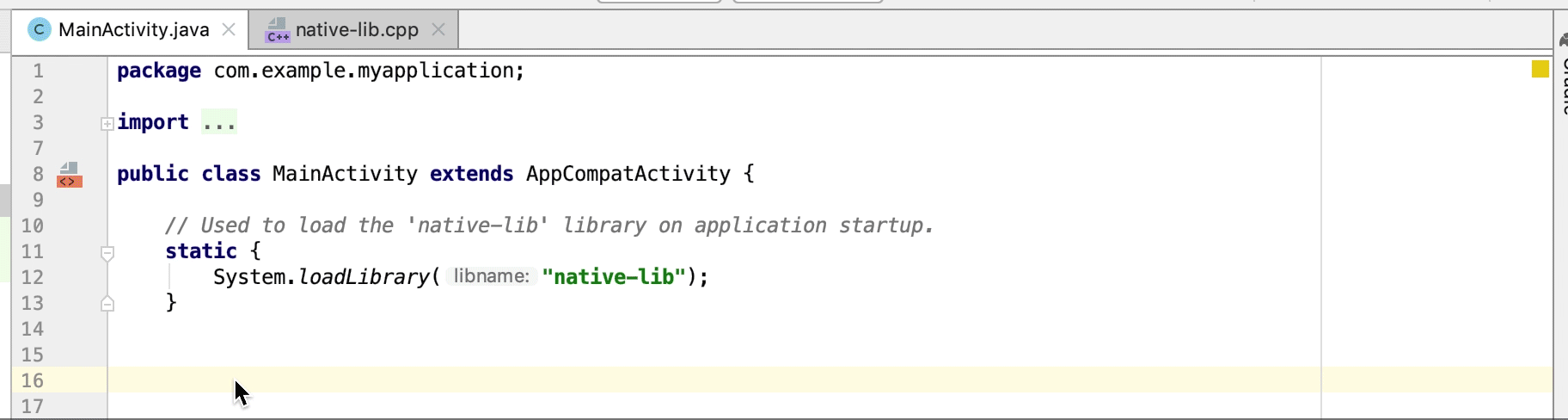
অব্যবহৃত নেটিভ বাস্তবায়ন ফাংশনগুলি সোর্স কোডে একটি সতর্কতা হিসাবে হাইলাইট করা হয়। অনুপস্থিত বাস্তবায়ন সহ JNI ঘোষণাগুলিও একটি ত্রুটি হিসাবে হাইলাইট করা হয়।
যখন আপনি একটি নেটিভ বাস্তবায়ন ফাংশনের নাম পরিবর্তন (রিফ্যাক্টর) করেন, তখন সংশ্লিষ্ট সমস্ত JNI ঘোষণা আপডেট হয়। নেটিভ বাস্তবায়ন ফাংশন আপডেট করতে একটি JNI ঘোষণার নাম পরিবর্তন করুন।
অন্তর্নিহিতভাবে আবদ্ধ JNI বাস্তবায়নের জন্য স্বাক্ষর পরীক্ষা।
অন্যান্য JNI উন্নতি
অ্যান্ড্রয়েড স্টুডিওর কোড এডিটর এখন আরও নিরবচ্ছিন্ন JNI ডেভেলপমেন্ট ওয়ার্কফ্লো সমর্থন করে, যার মধ্যে রয়েছে উন্নত টাইপ ইঙ্গিত, স্বয়ংক্রিয়-সমাপ্তি, পরিদর্শন এবং কোড রিফ্যাক্টরিং।
নেটিভ লাইব্রেরির জন্য APK রিলোডিং {:#3.6-reload-apk}
আপনার প্রোজেক্টের APK IDE এর বাইরে আপডেট করা হলে আপনাকে আর নতুন প্রোজেক্ট তৈরি করতে হবে না। অ্যান্ড্রয়েড স্টুডিও APK এর পরিবর্তনগুলি সনাক্ত করে এবং আপনাকে এটি পুনরায় আমদানি করার বিকল্প দেয়।

Kotlin-কেবল APK উৎস সংযুক্ত করুন
এখন আপনি যখন আগে থেকে তৈরি APK গুলি প্রোফাইল এবং ডিবাগ করেন তখন Kotlin-কেবলমাত্র বহিরাগত APK উৎসগুলি সংযুক্ত করা সম্ভব। আরও জানতে, Attach Kotlin/Java উৎসগুলি দেখুন।
মেমোরি প্রোফাইলারে লিক সনাক্তকরণ
মেমোরি প্রোফাইলারে হিপ ডাম্প বিশ্লেষণ করার সময়, আপনি এখন প্রোফাইলিং ডেটা ফিল্টার করতে পারবেন যা অ্যান্ড্রয়েড স্টুডিও মনে করে আপনার অ্যাপে Activity এবং Fragment ইনস্ট্যান্সের জন্য মেমোরি লিক নির্দেশ করতে পারে।
ফিল্টারটি যে ধরণের ডেটা দেখায় তার মধ্যে নিম্নলিখিতগুলি অন্তর্ভুক্ত রয়েছে:
- যেসব
Activityউদাহরণ ধ্বংস করা হয়েছে কিন্তু এখনও উল্লেখ করা হচ্ছে। - যেসব
Fragmentইনস্ট্যান্সের বৈধFragmentManagerনেই কিন্তু এখনও রেফারেন্স করা হচ্ছে।
Kotlin-কেবল APK উৎস সংযুক্ত করুন
এখন আপনি যখন আগে থেকে তৈরি APK গুলি প্রোফাইল এবং ডিবাগ করেন তখন Kotlin-কেবলমাত্র বহিরাগত APK উৎসগুলি সংযুক্ত করা সম্ভব। আরও জানতে, Attach Kotlin/Java উৎসগুলি দেখুন।
মেমোরি প্রোফাইলারে লিক সনাক্তকরণ
মেমোরি প্রোফাইলারে হিপ ডাম্প বিশ্লেষণ করার সময়, আপনি এখন প্রোফাইলিং ডেটা ফিল্টার করতে পারবেন যা অ্যান্ড্রয়েড স্টুডিও মনে করে আপনার অ্যাপে Activity এবং Fragment ইনস্ট্যান্সের জন্য মেমোরি লিক নির্দেশ করতে পারে।
ফিল্টারটি যে ধরণের ডেটা দেখায় তার মধ্যে নিম্নলিখিতগুলি অন্তর্ভুক্ত রয়েছে:
- যেসব
Activityউদাহরণ ধ্বংস করা হয়েছে কিন্তু এখনও উল্লেখ করা হচ্ছে। - যেসব
Fragmentইনস্ট্যান্সের বৈধFragmentManagerনেই কিন্তু এখনও রেফারেন্স করা হচ্ছে।
কিছু পরিস্থিতিতে, যেমন নিম্নলিখিত ক্ষেত্রে, ফিল্টারটি মিথ্যা ইতিবাচক ফলাফল দিতে পারে:
- একটি
Fragmentতৈরি করা হয়েছে কিন্তু এখনও ব্যবহার করা হয়নি। - একটি
Fragmentক্যাশে করা হচ্ছে কিন্তুFragmentTransactionএর অংশ হিসেবে নয়।
এই বৈশিষ্ট্যটি ব্যবহার করতে, প্রথমে একটি হিপ ডাম্প ক্যাপচার করুন অথবা অ্যান্ড্রয়েড স্টুডিওতে একটি হিপ ডাম্প ফাইল আমদানি করুন । মেমরি লিক হতে পারে এমন টুকরো এবং কার্যকলাপগুলি প্রদর্শন করতে, মেমরি প্রোফাইলারের হিপ ডাম্প প্যানে অ্যাক্টিভিটি/ফ্র্যাগমেন্ট লিকস চেকবক্সটি নির্বাচন করুন।
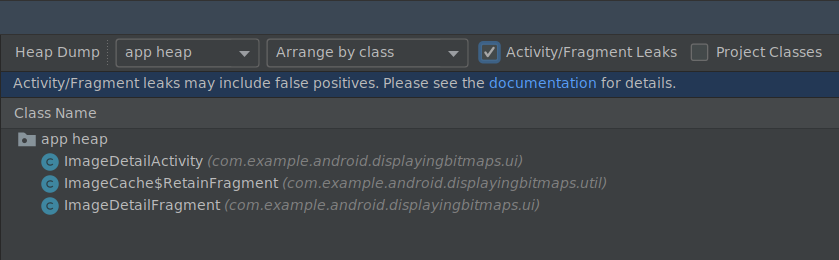
মেমরি লিকের জন্য একটি হিপ ডাম্প ফিল্টার করা হচ্ছে।
এমুলেটর
অ্যান্ড্রয়েড স্টুডিও ৩.৬ আপনাকে অ্যান্ড্রয়েড এমুলেটর ২৯.২.৭ এবং তার পরবর্তী সংস্করণে অন্তর্ভুক্ত বেশ কয়েকটি আপডেটের সুবিধা নিতে সাহায্য করে, যা নীচে বর্ণিত হয়েছে।
উন্নত অবস্থান সহায়তা
অ্যান্ড্রয়েড এমুলেটর ২৯.২.৭ এবং উচ্চতর সংস্করণগুলি জিপিএস স্থানাঙ্ক এবং রুট তথ্য অনুকরণের জন্য অতিরিক্ত সহায়তা প্রদান করে। যখন আপনি এমুলেটর এক্সটেন্ডেড কন্ট্রোল খুলবেন, তখন অবস্থান ট্যাবে বিকল্পগুলি এখন দুটি ট্যাবের অধীনে সংগঠিত হবে: একক পয়েন্ট এবং রুট ।
একক পয়েন্ট
সিঙ্গেল পয়েন্টস ট্যাবে, আপনি গুগল ম্যাপস ওয়েবভিউ ব্যবহার করে আগ্রহের স্থানগুলি অনুসন্ধান করতে পারেন, ঠিক যেমনটি আপনি ফোন বা ব্রাউজারে গুগল ম্যাপ ব্যবহার করার সময় করেন। যখন আপনি ম্যাপে কোনও অবস্থান অনুসন্ধান করেন বা ক্লিক করেন, তখন আপনি মানচিত্রের নীচের দিকে "পয়েন্ট সংরক্ষণ করুন" নির্বাচন করে অবস্থানটি সংরক্ষণ করতে পারেন। আপনার সমস্ত সংরক্ষিত অবস্থানগুলি এক্সটেন্ডেড কন্ট্রোল উইন্ডোর ডানদিকে তালিকাভুক্ত করা হয়েছে।
মানচিত্রে আপনার নির্বাচিত অবস্থানে এমুলেটরের অবস্থান সেট করতে, এক্সটেন্ডেড কন্ট্রোল উইন্ডোর নীচে ডানদিকে অবস্থিত "স্থান সেট করুন" বোতামে ক্লিক করুন।
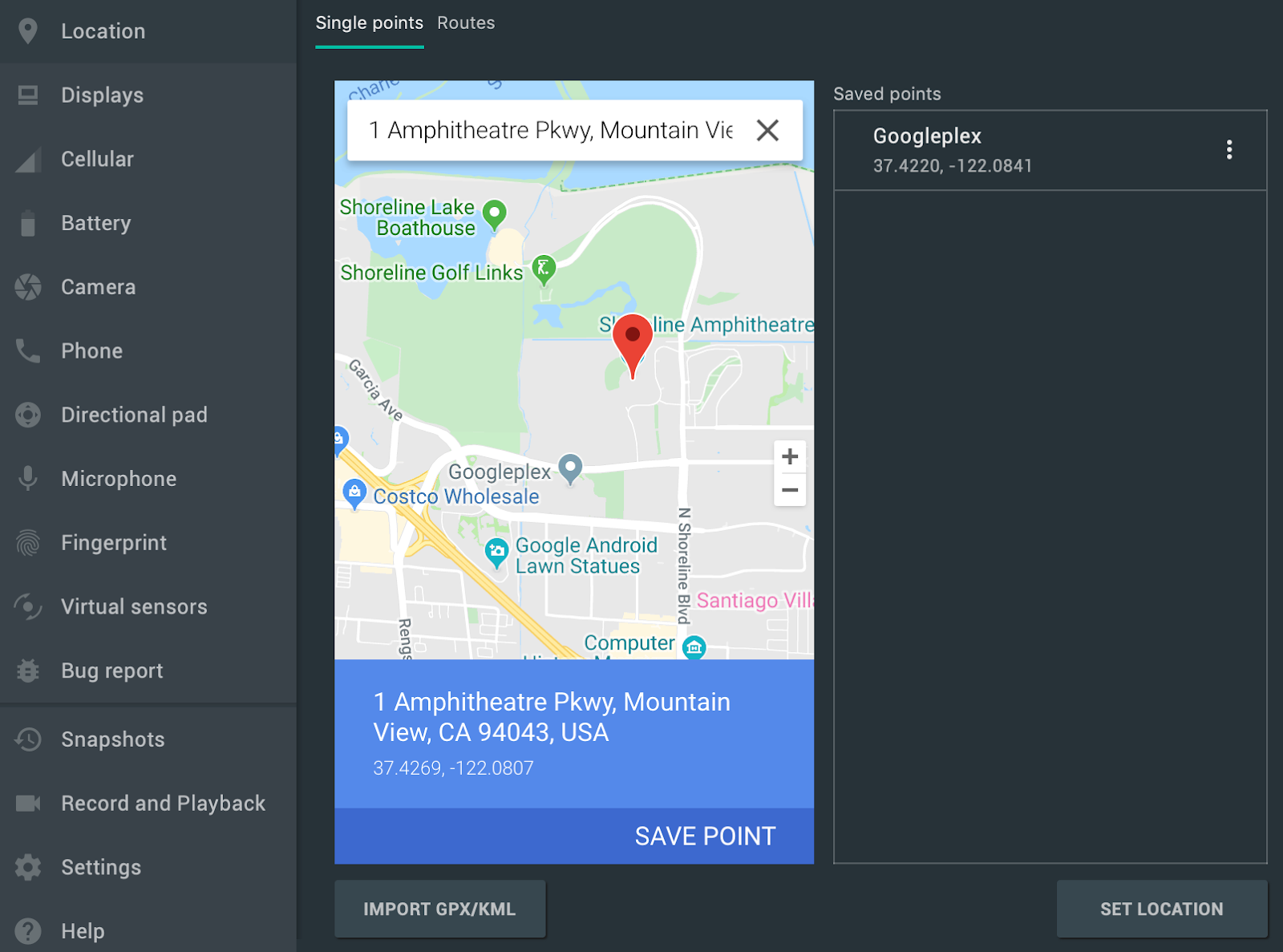 .
.
রুট
সিঙ্গেল পয়েন্ট ট্যাবের মতো, রুটস ট্যাবটি একটি গুগল ম্যাপস ওয়েবভিউ প্রদান করে যা আপনি দুই বা ততোধিক অবস্থানের মধ্যে একটি রুট তৈরি করতে ব্যবহার করতে পারেন। একটি রুট তৈরি এবং সংরক্ষণ করতে, নিম্নলিখিতগুলি করুন:
- ম্যাপ ভিউতে, আপনার রুটের প্রথম গন্তব্য অনুসন্ধান করতে টেক্সট ফিল্ড ব্যবহার করুন।
- অনুসন্ধান ফলাফল থেকে অবস্থানটি নির্বাচন করুন।
- নেভিগেট বোতামটি নির্বাচন করুন।
- মানচিত্র থেকে আপনার রুটের শুরুর স্থানটি নির্বাচন করুন।
- (ঐচ্ছিক) আপনার রুটে অতিরিক্ত স্টপ যোগ করতে গন্তব্য যোগ করুন -এ ক্লিক করুন।
- ম্যাপ ভিউতে রুট সংরক্ষণ করুন ক্লিক করে আপনার রুট সংরক্ষণ করুন।
- রুটের জন্য একটি নাম উল্লেখ করুন এবং সংরক্ষণ করুন এ ক্লিক করুন।
আপনার সংরক্ষিত রুট অনুসরণ করে এমুলেটরটি সিমুলেট করতে, সংরক্ষিত রুটগুলির তালিকা থেকে রুটটি নির্বাচন করুন এবং এক্সটেন্ডেড কন্ট্রোল উইন্ডোর নীচে ডানদিকে প্লে রুট ক্লিক করুন। সিমুলেশন বন্ধ করতে, Stop route এ ক্লিক করুন।
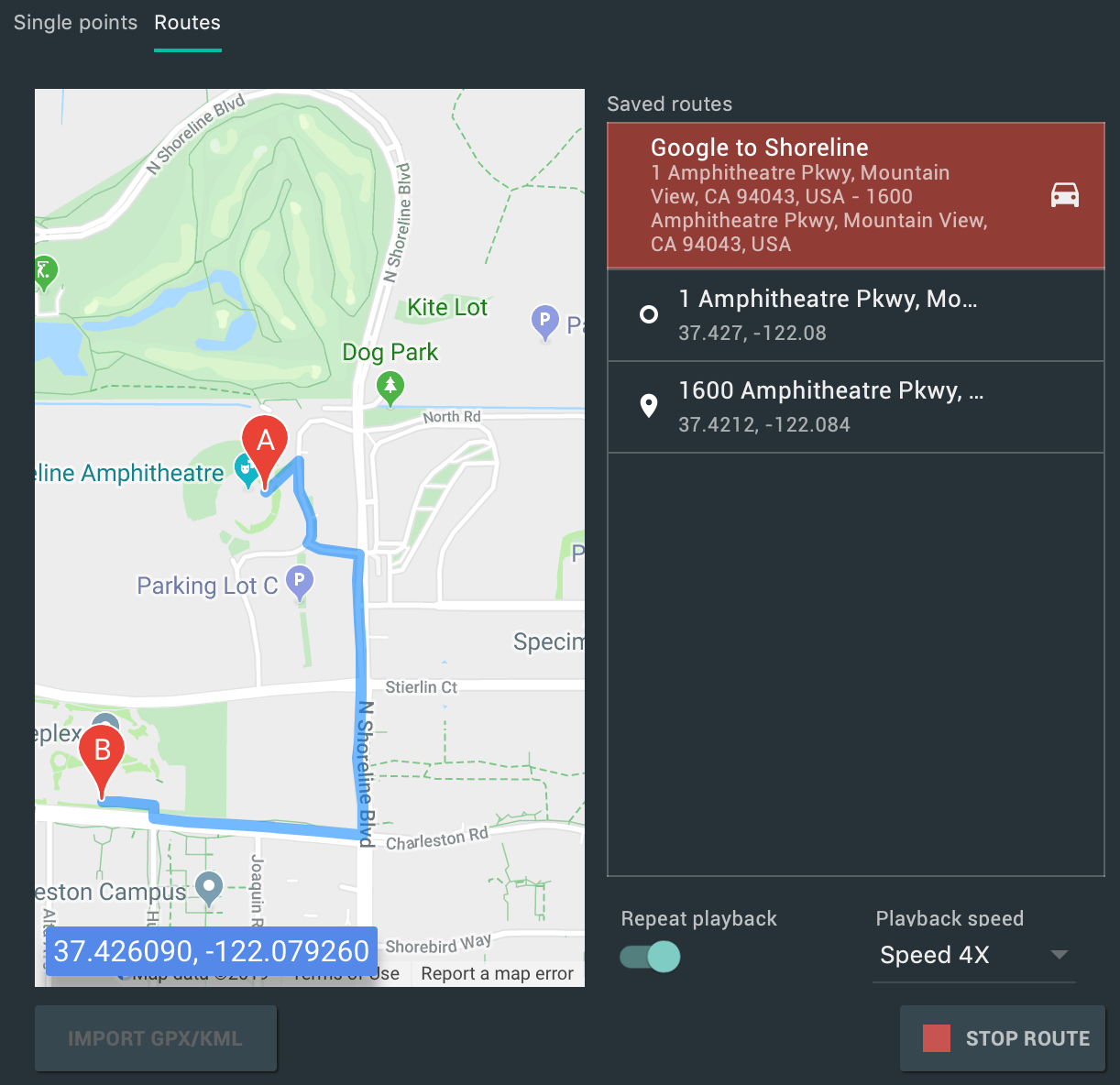 .
.
নির্দিষ্ট রুট অনুসরণ করে এমুলেটরটিকে ক্রমাগত সিমুলেট করতে, "রিপিট প্লেব্যাক" এর পাশের সুইচটি সক্ষম করুন। এমুলেটরটি নির্দিষ্ট রুট কত দ্রুত অনুসরণ করে তা পরিবর্তন করতে, প্লেব্যাক গতি ড্রপডাউন থেকে একটি বিকল্প নির্বাচন করুন।
মাল্টি-ডিসপ্লে সাপোর্ট
অ্যান্ড্রয়েড এমুলেটর এখন আপনাকে আপনার অ্যাপটি একাধিক ডিসপ্লেতে স্থাপন করতে দেয়, যা কাস্টমাইজেবল ডাইমেনশন সমর্থন করে এবং মাল্টি-উইন্ডো এবং মাল্টি-ডিসপ্লে সমর্থন করে এমন অ্যাপগুলি পরীক্ষা করতে আপনাকে সাহায্য করতে পারে। একটি ভার্চুয়াল ডিভাইস চলমান থাকাকালীন, আপনি নিম্নলিখিতভাবে দুটি অতিরিক্ত ডিসপ্লে যোগ করতে পারেন:
এক্সটেন্ডেড কন্ট্রোল খুলুন এবং ডিসপ্লে ট্যাবে যান।
"গৌণ প্রদর্শন যোগ করুন" এ ক্লিক করে আরেকটি প্রদর্শন যোগ করুন।
Secondary displays এর অধীনে ড্রপডাউন মেনু থেকে, নিম্নলিখিতগুলির মধ্যে একটি করুন:
প্রিসেট আকৃতির অনুপাতগুলির মধ্যে একটি নির্বাচন করুন
আপনার কাস্টম ডিসপ্লের জন্য কাস্টম নির্বাচন করুন এবং উচ্চতা , প্রস্থ এবং ডিপিআই সেট করুন।
(ঐচ্ছিক) তৃতীয় ডিসপ্লে যোগ করতে সেকেন্ডারি ডিসপ্লে যোগ করুন -এ ক্লিক করুন।
চলমান ভার্চুয়াল ডিভাইসে নির্দিষ্ট প্রদর্শন(গুলি) যোগ করতে পরিবর্তনগুলি প্রয়োগ করুন ক্লিক করুন।
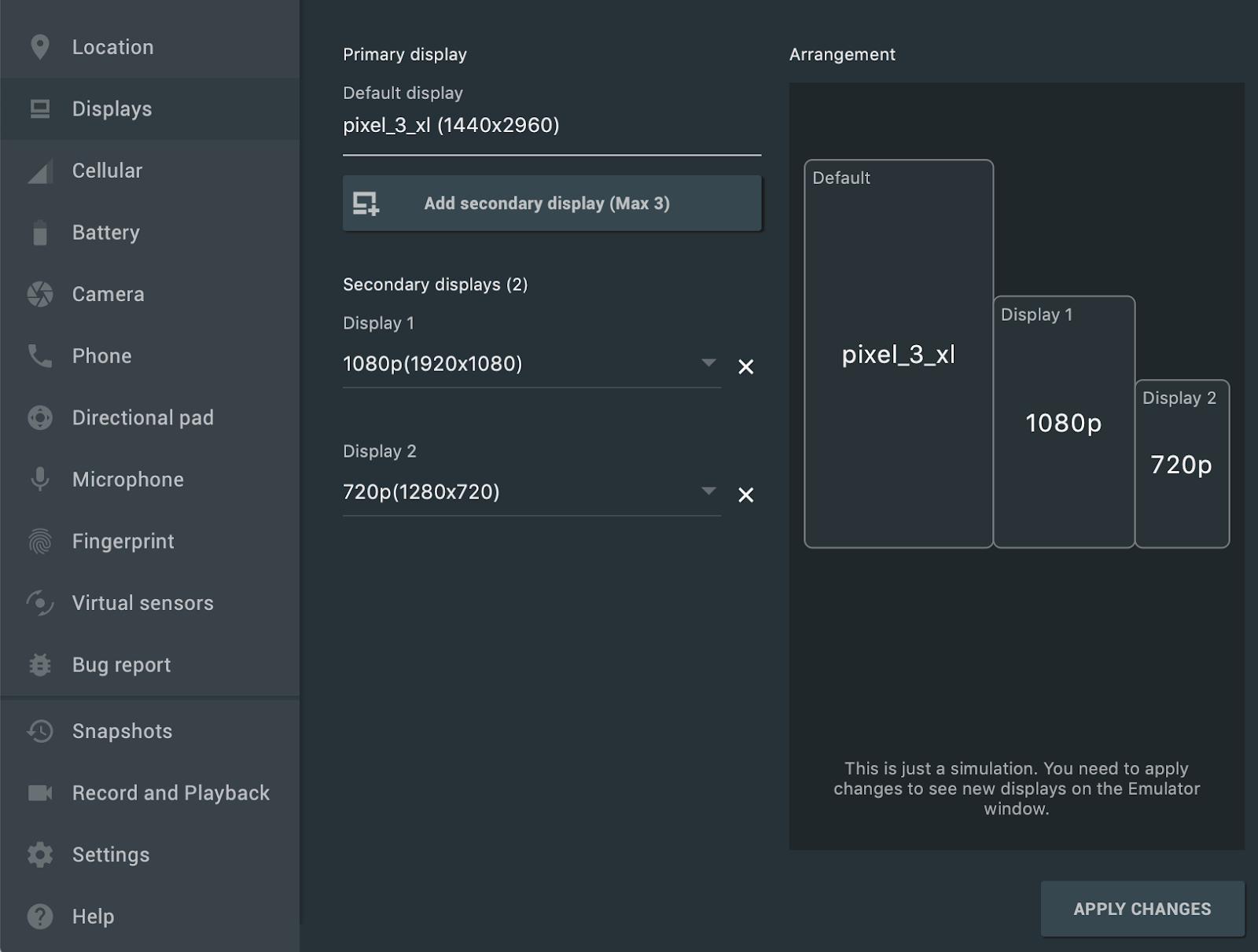
অ্যান্ড্রয়েড অটোমোটিভ ওএসের জন্য নতুন ভার্চুয়াল ডিভাইস এবং প্রকল্প টেমপ্লেট
যখন আপনি Android Studio ব্যবহার করে একটি নতুন প্রকল্প তৈরি করেন, তখন আপনি এখন Create New Project উইজার্ডের Automotive ট্যাব থেকে তিনটি টেমপ্লেট নির্বাচন করতে পারেন: No Activity , Media service এবং Messaging service । বিদ্যমান প্রকল্পগুলির জন্য, আপনি মেনু বার থেকে File > New > New Module নির্বাচন করে এবং Automotive Module নির্বাচন করে Android Automotive ডিভাইসগুলির জন্য সমর্থন যোগ করতে পারেন। Create New Module উইজার্ডটি আপনাকে Android Automotive প্রকল্প টেমপ্লেটগুলির একটি ব্যবহার করে একটি নতুন মডিউল তৈরি করার জন্য গাইড করবে।
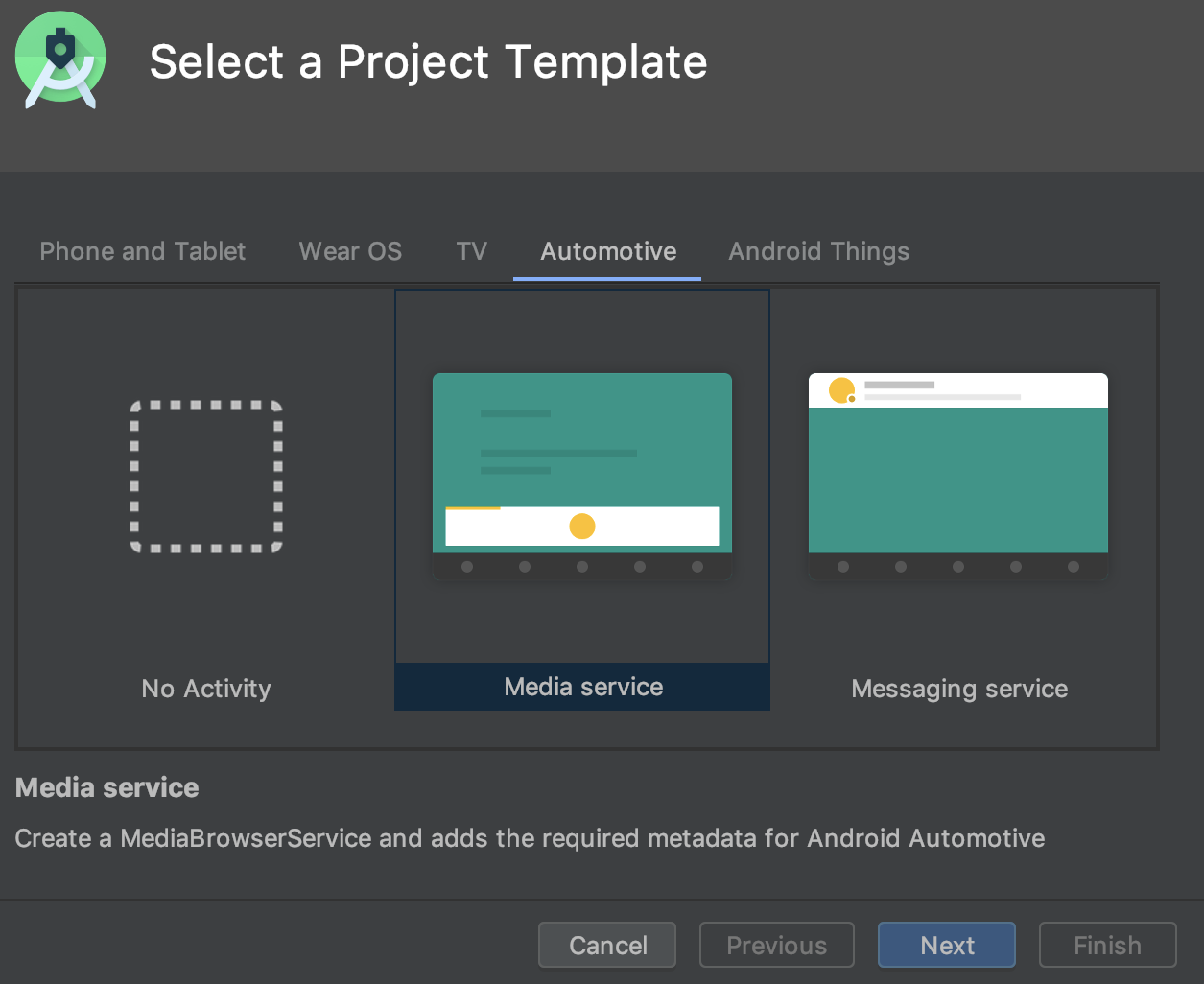 .
.
অতিরিক্তভাবে, আপনি এখন ভার্চুয়াল ডিভাইস কনফিগারেশন উইজার্ডের অটোমোটিভ ট্যাবে নিম্নলিখিত বিকল্পগুলির মধ্যে একটি নির্বাচন করে অ্যান্ড্রয়েড অটোমোটিভ ওএস ডিভাইসের জন্য একটি অ্যান্ড্রয়েড ভার্চুয়াল ডিভাইস (AVD) তৈরি করতে পারেন।
- পোলেস্টার ২ : এমন একটি AVD তৈরি করুন যা পোলেস্টার ২ হেড ইউনিটের অনুকরণ করে।
- অটোমোটিভ (১০২৪পি ল্যান্ডস্কেপ) : জেনেরিক ১০২৪ x ৭৬৮পিক্সেল অ্যান্ড্রয়েড অটোমোটিভ হেড ইউনিটের জন্য একটি এভিডি তৈরি করুন।
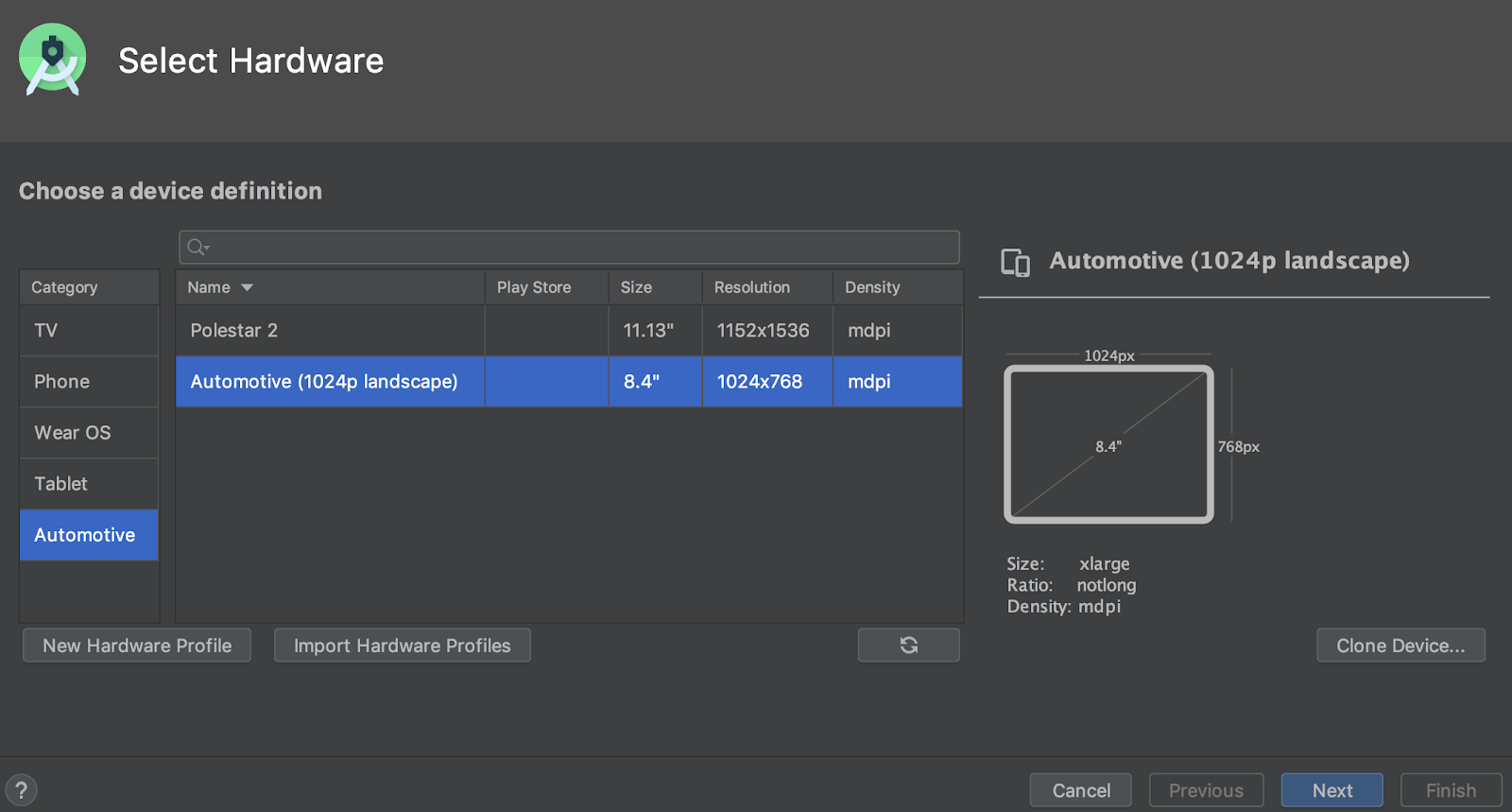 .
.
পুনঃসূচনাযোগ্য SDK ডাউনলোড
SDK ম্যানেজার ব্যবহার করে SDK উপাদান এবং সরঞ্জাম ডাউনলোড করার সময়, Android Studio এখন আপনাকে শুরু থেকে ডাউনলোড পুনরায় চালু করার পরিবর্তে (যেমন, নেটওয়ার্ক সমস্যার কারণে) বাধাগ্রস্ত ডাউনলোডগুলি পুনরায় শুরু করার অনুমতি দেয়। এই বর্ধিতকরণটি বিশেষ করে বড় ডাউনলোডগুলির জন্য সহায়ক, যেমন Android Emulator বা সিস্টেম চিত্র, যখন ইন্টারনেট সংযোগ অবিশ্বস্ত হয়।
এছাড়াও, যদি আপনার SDK ডাউনলোডের কাজটি ব্যাকগ্রাউন্ডে চলমান থাকে, তাহলে আপনি এখন স্ট্যাটাস বারের নিয়ন্ত্রণগুলি ব্যবহার করে ডাউনলোডটি থামাতে বা পুনরায় শুরু করতে পারেন।

স্ট্যাটাস বারে একটি ব্যাকগ্রাউন্ড ডাউনলোড টাস্ক, যেখানে নতুন নিয়ন্ত্রণ রয়েছে যা আপনাকে ডাউনলোড থামাতে বা পুনরায় শুরু করতে দেয়।
Win32 বন্ধ করা হয়েছে
অ্যান্ড্রয়েড স্টুডিওর উইন্ডোজ ৩২-বিট সংস্করণ ডিসেম্বর ২০১৯ এর পরে আর আপডেট পাবে না এবং ডিসেম্বর ২০২০ এর পরে এটি আর সমর্থন পাবে না। আপনি অ্যান্ড্রয়েড স্টুডিও ব্যবহার চালিয়ে যেতে পারেন। তবে, অতিরিক্ত আপডেট পেতে, আপনার ওয়ার্কস্টেশনটি উইন্ডোজের ৬৪-বিট সংস্করণে আপগ্রেড করুন।
আরও জানতে, উইন্ডোজ ৩২-বিট ডেপ্রিসিয়েশন ব্লগটি পড়ুন।
গ্র্যাডেল সিঙ্ক সময় অপ্টিমাইজ করার জন্য নতুন বিকল্প
পূর্ববর্তী রিলিজগুলিতে, অ্যান্ড্রয়েড স্টুডিও গ্র্যাডেল সিঙ্কের সময় সমস্ত গ্র্যাডেল কাজের তালিকা পুনরুদ্ধার করেছিল। বড় প্রকল্পগুলির জন্য, টাস্ক তালিকা পুনরুদ্ধার করলে সিঙ্কের সময় ধীর হতে পারে।
গ্রেডল সিঙ্কের কর্মক্ষমতা উন্নত করতে, ফাইল > সেটিংস > পরীক্ষামূলক এ যান এবং গ্রেডল সিঙ্কের সময় গ্রেডল টাস্ক তালিকা তৈরি করবেন না নির্বাচন করুন।
এই বিকল্পটি সক্রিয় করলে, অ্যান্ড্রয়েড স্টুডিও সিঙ্কের সময় টাস্ক লিস্ট তৈরি করা এড়িয়ে যায়, যা গ্র্যাডেল সিঙ্ককে দ্রুত সম্পন্ন করতে দেয় এবং UI রেসপন্সিভনেস উন্নত করে। মনে রাখবেন, যখন IDE টাস্ক লিস্ট তৈরি করা এড়িয়ে যায়, তখন গ্র্যাডেল প্যানেলে টাস্ক লিস্টগুলি খালি থাকে এবং বিল্ড ফাইলগুলিতে টাস্ক নেম অটো-কমপ্লিশন কাজ করে না।
গ্রেডলের অফলাইন মোড টগল করার জন্য নতুন অবস্থান
Gradle এর অফলাইন মোড সক্রিয় বা নিষ্ক্রিয় করতে, প্রথমে মেনু বার থেকে View > Tool Windows > Gradle নির্বাচন করুন। তারপর, Gradle উইন্ডোর উপরের দিকে, Toggle Offline Mode এ ক্লিক করুন।  .
.
ইন্টেলিজে আইডিয়া ২০১৯.২
২০১৯.২ রিলিজের মাধ্যমে IntelliJ IDEA থেকে উন্নত বৈশিষ্ট্য সহ মূল Android Studio IDE আপডেট করা হয়েছে।
২০১৯.২ সংস্করণের সাথে ক্রমবর্ধমানভাবে অন্তর্ভুক্ত অন্যান্য IntelliJ সংস্করণগুলির উন্নতি সম্পর্কে আরও জানতে, নিম্নলিখিত পৃষ্ঠাগুলি দেখুন:
কমিউনিটি অবদানকারীরা
আমাদের সকল কমিউনিটি অবদানকারীদের ধন্যবাদ যারা বাগ আবিষ্কার করতে এবং Android Studio 3.6 উন্নত করার অন্যান্য উপায় খুঁজে পেতে আমাদের সাহায্য করেছেন। বিশেষ করে, আমরা নিম্নলিখিত ব্যক্তিদের ধন্যবাদ জানাতে চাই যারা বাগ রিপোর্ট করেছেন:

